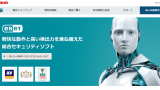ESET インターネットセキュリティの評判をネットで検索すると、まれに「重い」という口コミを見かけることがあります。
一方で、ESETシリーズと言えば「動作の軽さ」が大きな特徴のセキュリティソフトです。
この矛盾点を解明するために、「ESETシリーズが重い」という口コミは実際のところどうなのか?という点について、実際のPCによる実測値を紹介しながら検証していきます。

ESETが重くなるとしたらそれはどんな時なのか?その場合はどのような対処をすれば良いのか?という点についても解説していきますので、ぜひ参考にしてください。
【結論】ESETは基本的に「軽い」セキュリティソフト
結論から言うと、ESETシリーズのセキュリティソフトは、動作・メモリ使用量とも軽いソフトウェアです。
実機で検証した結果、より機能が小さいはずの「Windows セキュリティ」よりもスキャンの性能が高く、アイドル時のメモリ消費量も少なめというコンパクトさでした。

検証に利用した実機は、3万円ちょっとの価格で入手可能なローパワーのノートPC。負荷をかけるために、あえてロースペックのパソコンで検証を行いました。
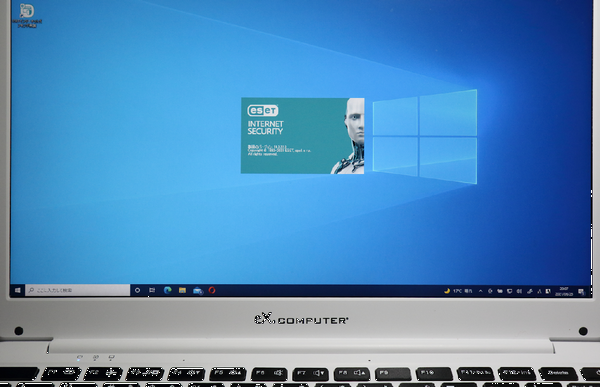
ESET利用時の実測値

今回は、「軽さ」を計測するためのベンチマークとして、「スキャンの性能」と「メモリ使用量」に着目しました。
スキャン速度
まずは、スキャンの性能についてです。ESETとWindowsに標準装備されているWindowsセキュリティの両方で同一のテストを行ったところ、以下のような差が出ています。
↓↓ESET 46秒↓↓
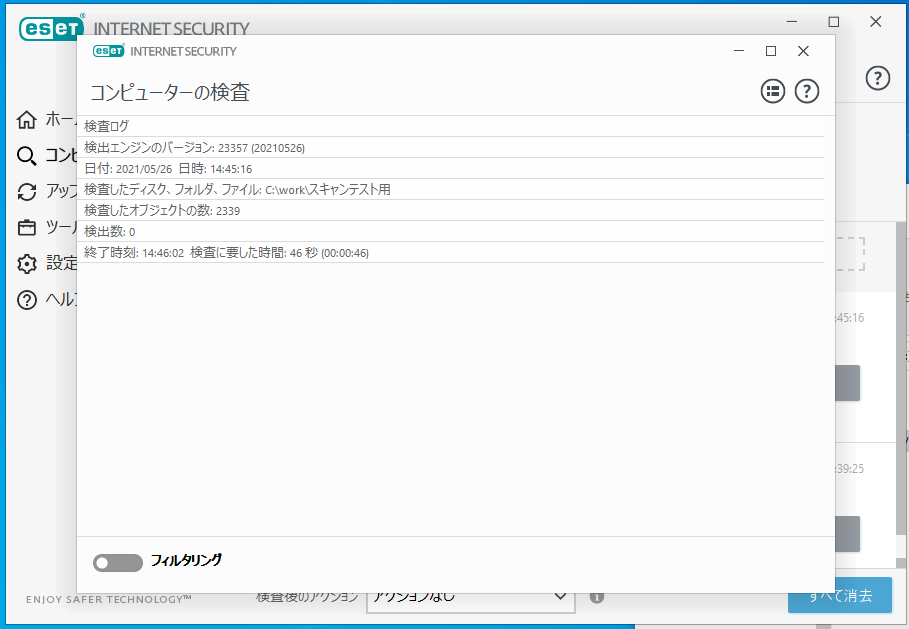
↓↓Windowsセキュリティ 51秒↓↓
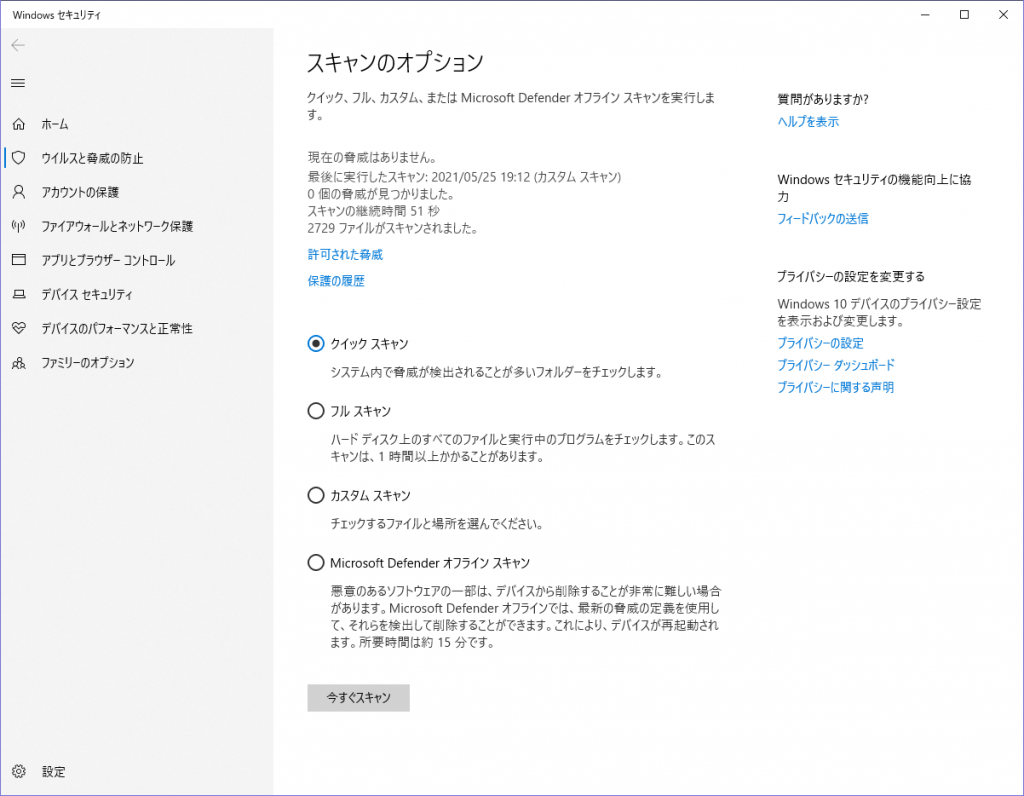
※テストには、さまざまな形式のファイルを含むトータル10GBほどのデータを入れたテストフォルダを使用しています。
メモリ使用量も余裕あり
また、メモリ使用量の点においても、メインメモリ4GBのマシンで64bit版のWindows 10 Proをアイドル時に、消費メモリは以下の程度で収まっています。
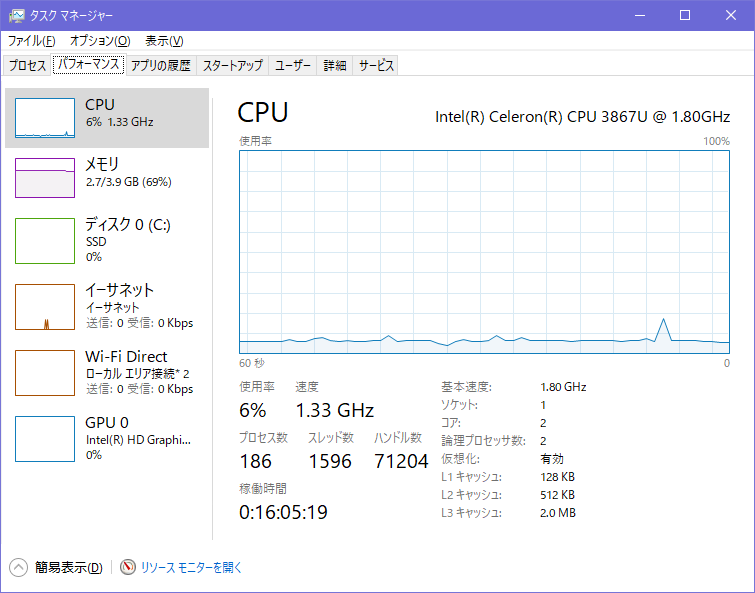

メモリ容量の余裕が1.2GBありますので、ある程度重いアプリも問題なく起動するはずです。
感覚的にも「軽さ」を実感
上記2項目は「定量的な」評価ですが、セキュリティソフトの軽さ・重さの最終的な判断はユーザーが情報端末を使うときの「感覚」に依存する部分も大きいです。
その点、ESET インターネットセキュリティをサブノートPCで使い込んでみた感触は、非常に良好。ローパワーマシン特有のWindows 10起動直後の「動作の重だるさ」も、ある程度改善されている感じを受けました。
また、完全に測定条件を揃えることがほぼ不可能なため厳密な比較とは言いにくいものの、Windowsセキュリティと比較して100MB~200MB程度、消費メモリが減っている感触です。
以上の実測結果から、ESET インターネットセキュリティは「動作の軽いセキュリティソフト」と言って差し支えないと判断して良いのではないでしょうか。

ESETインターネットセキュリティは、ESETストアからダウンロードすれば30日間の無料体験が可能です。ぜひ、ご自身のパソコンやスマホで動作の快適さを体感してみてください。
ESETとWindowsセキュリティの性能などのより詳細な評価内容は、こちらの記事をご参照ください。
ESETが重くなるケースとは?
検証結果から、ESETはユーザーの操作にほとんど影響を与えない軽いセキュリティソフトと言えますが、場合によっては「重い」と感じてしまうタイミングも存在します。

代表的なパターンは、以下の4点。いずれも、ESETが何らかの仕事をしているタイミングです。
起動時の検査
ESETシリーズは、ユーザーがOSにログインした時に様々な処理をまとめて行なう様に設計されています。したがって、それらの処理が一通り終了するまではデバイスの動作がやや重くなります。
Windowsの場合、このパターンに当てはまる代表的な動作は、以下の項目です。
- スタートアップに登録されているソフトウェアの検査
- ログイン後ネットワークドライブにアクセスする設定時のネットワークドライブの検査
- ESETシリーズのアップデート処理
- Windows Updateで更新処理が行われている際の更新プログラムの検査
これらの処理がESET起動後に順番に行われるため、それが落ち着くまではユーザーの操作感に多少の影響が出ます。
リアルタイムファイルシステム保護
ESETに限らず、一般的なセキュリティソフトはダウンロードしたファイルに対してリアルタイムのスキャンを行い、安全性を確かめています。
そして、この処理を効率化するためにESETに搭載されているのが、「スマート最適化」機能です。
通常、この機能は有効化されているはずですが、機能をOFFにしているとリアルタイムファイルシステム保護の効率が落ち、その影響で操作感が悪くなる可能性があります。
Macでの利用時
MacOSの機能である「TimeMachine」とESETのスキャンが干渉することがあると、公式サイトのFAQで報告されています。
初期設定の状態ではTimeMachineが情報を記録している領域もスキャンの対象となるため、検査実行中はTimeMachine側の性能も落ちてしまうことに。
このため、FAQではTimeMachineを利用するユーザーはバックアップ領域などの特定のフォルダを検査の対象外にすることを推奨しています。
検査(スキャン)の動作中
こちらの項目は、ESET インターネットセキュリティに限ったことではありません。セキュリティソフトがデバイスの内蔵ストレージをスキャン中、特にフルスキャンの実行中は、どんなデバイスでもレスポンスが低下します。
検査中は重くなるのが当然であり、これはどのセキュリティソフトであっても同様。ESETだけが重くなるわけではありません。
ESETが重い場合の4つの対処法
ここからは、前章で取り上げた「動作が重くなる4つ原因」それぞれに対応した対処法をお伝えしていきます。
- 起動時の検査が原因の場合
- ファイルアクセスのレスポンス問題が原因の場合
- MacのTimeMachineとの干渉が原因の場合
- フルスキャンの実行が原因の場合
起動時の検査が原因で重い場合の対処法
パソコン起動時はOSやESETを含む様々な箇所が同時に初期処理を行うため完全な回避は難しいですが、以下の2点を意識することで重さの緩和が図れます。
- スタートアップに登録されているプログラムを減らす
- ネットワークドライブの検査が行なわれないようにする
スタートアップに登録されているプログラムを減らす
スタートアップに登録されているプログラムは、ログイン時に一気に起動されます。
そのため、プログラムの数が多いとOSにも負担がかかりますし、それらを検査するのにも時間がかかってしまいますが、数を減らせばその分OSの負担もESETが行う検査の負担も軽減し、動作が軽快になります。
また、Windowsであれば、スタートアップ設定のプログラムをWindows本体に代わって管理するフリーソフトも利用可能。それらのソフトの「遅延起動」を利用すれば、起動時の負荷が一度にかかるのを防ぐこともできます。

まずは、スタートアップに登録しているアプリを見直し、そのうえで上記の対応を検討してみてください。
ネットワークドライブの検査が行なわれないようにする
ネットワークドライブとは、「ネットワークで接続された他のパソコンやハードディスクをネットワーク経由で共有化し、自分のパソコン内のドライブの様に利用する機能」のことです。
この機能を利用している場合は、ESET側でネットワークドライブをリアルタイムファイルシステム保護の検査対象から外すことで、操作感がアップします。

ネットワークドライブとして使用しているパソコンやハードディスクのセキュリティに関しては、個別にそちらのデバイス側でセキュリティ対策を取るようにしましょう。
ファイルアクセスのレスポンス問題が原因で重い場合の対処法
前述した様に、ESETの「スマート最適化を有効にする」のオプションがONになっていないと、体感速度が低下することがあります。

ESETの設定から、このオプションの設定がどうなっているかを確認してください。
MacのTimeMachineとの干渉が原因で重い場合の対処法
MacOSのTimeMachine機能は、バックアップデータを特定の領域に保存しておくことで実現しています。
初期状態の設定のままESETでSmart検査を行なうとTimeMachineの情報が収められているバックアップ領域もスキャンの対象になるため、データを収めたドライブ自体のレスポンスが低下してTimeMachine関連機能の性能が落ちます。

この現象を回避するために、バックアップ領域などをESETのスキャン対象外に設定してください。
フルスキャンの実行が原因で重い場合の対処法
残念ながら、フルスキャン中の動作を軽くする根本的な対策はありません。
強いて言えば、パソコンであれば内蔵ストレージをSSD化するとスキャンによるレスポンス低下を軽減できるため、フルスキャンの実行時間を大幅に圧縮して影響範囲を最小化できます。とはいえ、内蔵ストレージが交換できない機種も多く、誰でも実行可能な対策というわけではありません。
「できる限りフルスキャン実行中にはデバイスを利用しない」という方法が、ほぼ唯一の解決策になるのではないでしょうか。

解決策、というよりは回避策と言った方が正確ですね。
具体的には、フルスキャンの実行はデバイスの電源を落とすような時間帯、例えば夜寝ている間に行なう、といったやり方が無難でしょう。
まとめ
セキュリティソフトの業界は、健全な製品間の競争の結果として機能や性能の向上を図り続けています。結果として、「軽さ」の観点ではどの製品も大きく進歩。ESETの優位点の一つである軽さで大きな差を付けることは難しくなりました。
とはいえ、ESETが今でも軽いセキュリティソフトであることに変わりはなく、特にWindowsセキュリティからの乗り換えではその違いを感じやすいと思います。
今回お伝えした「重くなる可能性があるタイミング」とその対処法を意識して、パソコン操作・スマホ操作が快適に行えるようESETを上手に使いこなしてください。